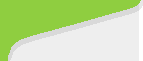| 爱与恨的对话--解读NTFS文件系统(3) |
|---|
| http://y.sina.com.cn 2004年12月06日 16:08 中学生电脑 |
|
三、NTFS分区格式转换 1. FAT分区转换为NTFS 1)格式化转换 在安装Windows 2000/XP系统时,安装过程中会提示我们进行分区格式的选择,只需选择“用NTFS文件系统格式化磁盘分区”选项,安装程序就会自动对用户指定磁盘分区进行格式化,同时将文件转换为NTFS格式。 对于已经装好的系统,要想把FAT格式的硬盘转换为NTFS也很容易,在驱动器图标上点击右键,选择“格式化”命令,在“文件系统”栏中选择“NTFS”格式并根据需要选择“分配单元大小”、是否使用快速格式化功能以及是否采用压缩方式等选项(如图1)。设置完毕之后单击“开始”按钮,就能完成NTFS格式的转换。这些方法都要格式化硬盘,因此,要提前作好数据和文件的备份工作。
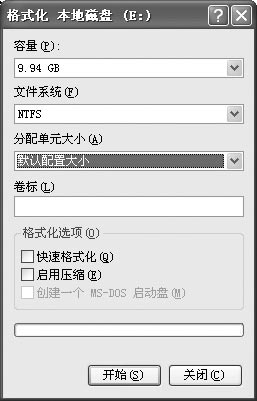 如图1 小提示:分配单元大小以及是否采用压缩方式都是NTFS所独有的功能。 2)无损坏转换 要格式化分区当然会造成数据的破坏,对于保存了大量数据的分区来讲,备份工作是很麻烦的。Windows 2000/XP提供了无损转换的分区格式转换工具“Convert.exe”,它是系统附带的一个DOS命令行程序,通过这个工具可以直接在不破坏FAT文件系统的前提下,将FAT转换为NTFS。具体操作如下:点击“开始”\“运行”,在对话框中输入形如“Convert X /fsntfs”的命令(其中“X”为需要转换为NTFS格式的磁盘分区),系统会自动实行NTFS分区格式的转换,并且将原有磁盘中的文件全部保留下来。 3)对系统分区的转换 “Convert.exe”是不能对系统所在分区进行转换的,只有依靠第三方软件了。著名的硬盘无损分区工具“PartitionMagic”可以帮助我们解决问题。打开“PartitionMagic(8.0版本)”,选中要转换的系统分区标志,点击左侧窗口中“分区操作”的“转换分区”选项,在弹出的选项框中将“文件系统”选为“NTFS”并确定(如图2),然后提示“一个操作挂起”,点击左下角的“应用”就可以了。转换过程中会要求重启计算机。
 如图2 需要说明的是,“PartitionMagic”的内核并不完全支持中文,如果硬盘中有中文名的文件可能会造成数据错误,因此,转换前建议将待转换的分区内所有卷标、中文目录名、文件名均暂时改为英文名,转换后再改回原中文名。 |
|
|
 |
|
|
|
| ||||||||||||||||||||||||||||||||||||||||||||||||||||||||||||||||||||||||||||||||||||||||||||||
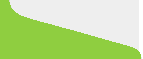 |
|
Y-zone频道意见反馈留言板 电话:010-62630930-5178 欢迎批评指正 新浪简介 | About Sina | 广告服务 | 联系我们 | 招聘信息 | 网站律师 | SINA English | 会员注册 | 产品答疑 Copyright © 1996 - 2004 SINA Inc. All Rights Reserved 版权所有 新浪网 |